Отключение брандмауэра
Зачем отключать брандмауэр?
Брандмауэр (или файрвол) — это цифровой барьер, который контролирует входящий и исходящий сетевой трафик вашего компьютера. Он работает как охранник, разрешая безопасные подключения и блокируя потенциально опасные.
В некоторых случаях, особенно при установке программ, требующих сетевого доступа для активации или работы, брандмауэр может ошибочно заблокировать их подключение к серверам. Это может привести к сбоям в установке или ошибкам в работе программы.
Для успешной установки может потребоваться временно отключить брандмауэр.
Отключение брандмауэра делает вашу систему более уязвимой для сетевых атак. Всегда включайте его обратно сразу после завершения необходимых действий.
Способ 1: Через "Безопасность Windows" (Простой и рекомендуемый)
Это самый быстрый и простой способ временно отключить брандмауэр для конкретного типа сети.
- Windows 11
- Windows 10
-
Откройте "Безопасность Windows" (через Параметры -> Конфиденциальность и защита или значок щита в трее).
-
Перейдите в раздел "Брандмауэр и безопасность сети".
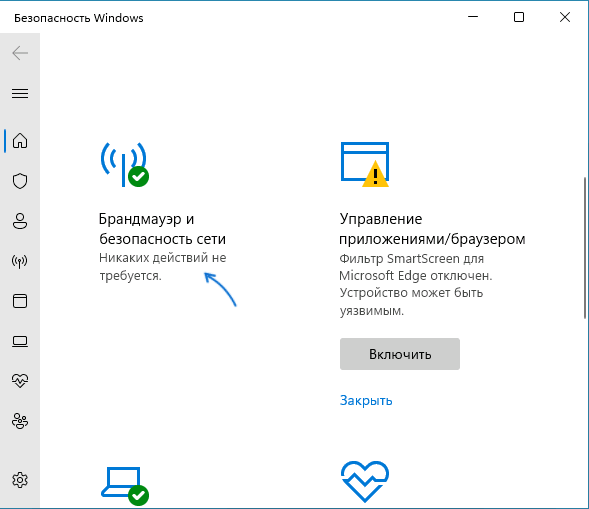
-
Вы увидите список сетевых профилей (Доменная, Частная, Общедоступная). Нажмите на тот, который помечен как "(активный)".
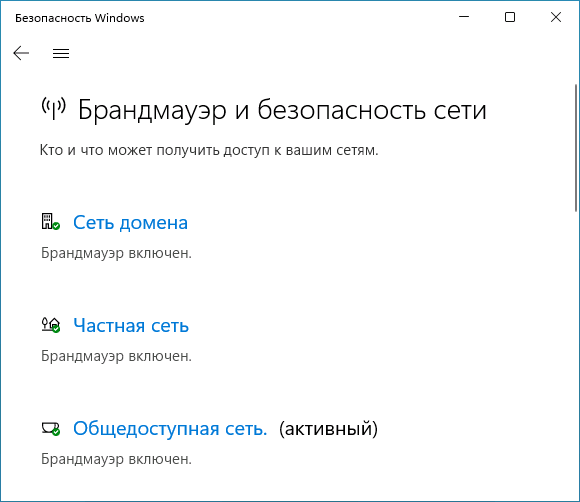
-
В открывшемся окне переведите переключатель "Брандмауэр Microsoft Defender" в положение "Откл.".
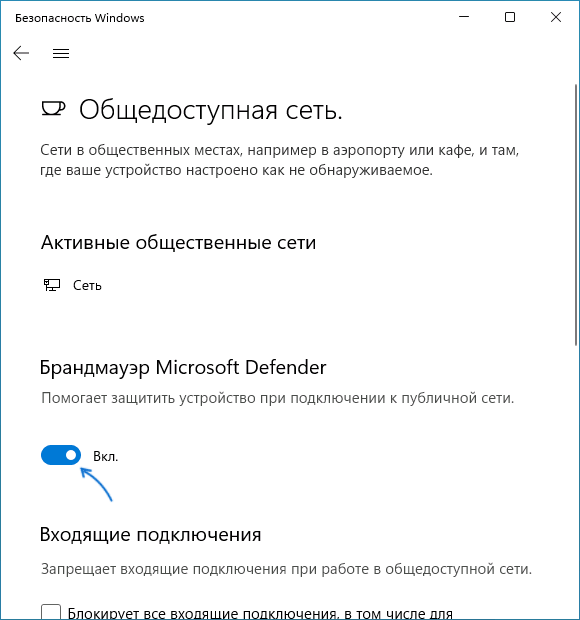
-
Откройте "Безопасность Windows" (через Параметры -> Обновление и безопасность или значок щита в трее).
-
Перейдите в раздел "Брандмауэр и безопасность сети".
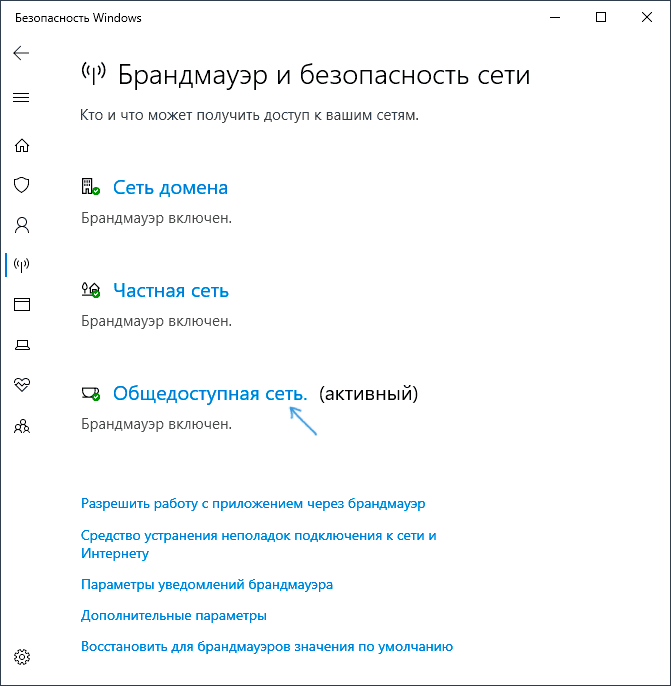
-
Нажмите на сетевой профиль, который помечен как "(активный)".
-
В открывшемся окне переведите переключатель "Брандмауэр Microsoft Defender" в положение "Откл.".
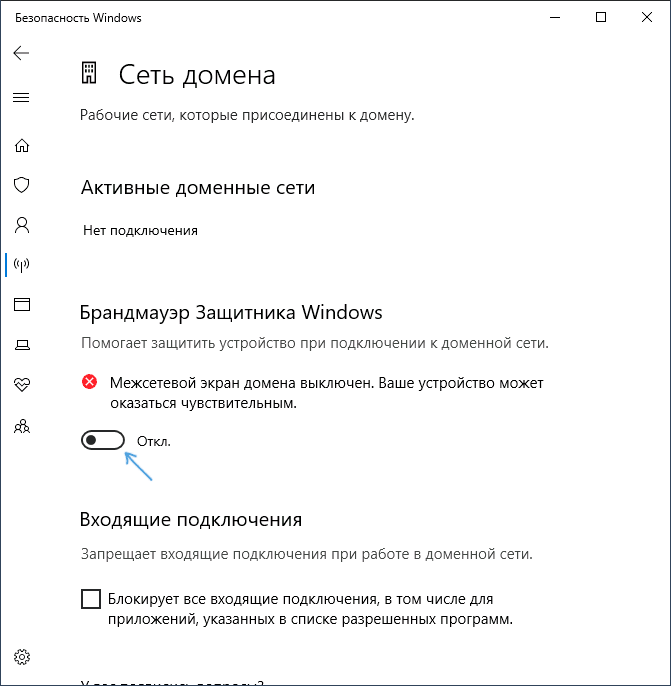
Способ 2: Через Панель управления
Этот "классический" способ также позволяет быстро отключить брандмауэр для разных типов сетей.
-
Откройте Панель управления. Самый простой способ — нажать
Win + R, ввестиcontrolи нажать Enter. -
Перейдите в раздел "Брандмауэр Защитника Windows".
-
В меню слева нажмите на "Включение и отключение брандмауэра Защитника Windows".
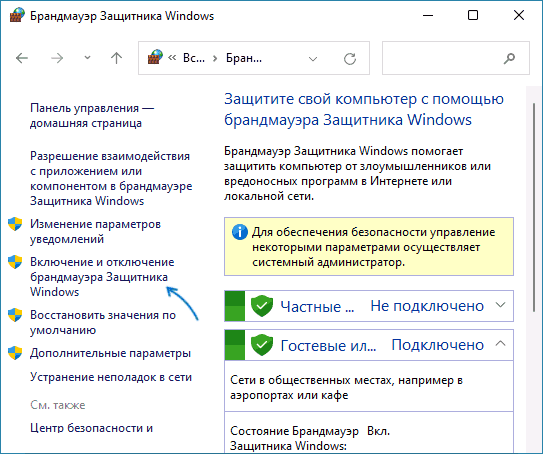
-
Установите флажки "Отключить брандмауэр..." для частных и общедоступных сетей. Нажмите "ОК".
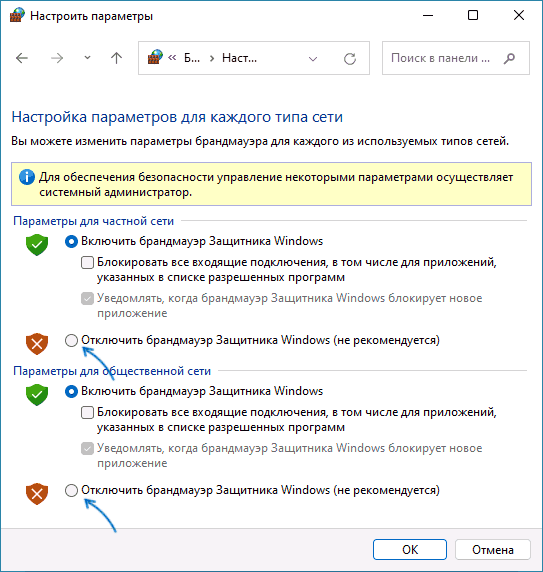
Продвинутые способы (Для опытных пользователей)
Эти методы могут полностью отключить защитные механизмы. Используйте их, только если стандартные способы не помогают.
Способ 3: Через Командную строку (быстрое полное отключение)
Этот способ позволяет одной командой отключить брандмауэр для всех сетевых профилей сразу.
-
Запустите Командную строку от имени администратора. (Найдите "cmd" в поиске, кликните правой кнопкой -> "Запуск от имени администратора").
-
Введите следующую команду и нажмите Enter:
netsh advfirewall set allprofiles state off -
Для обратного включения используйте команду:
netsh advfirewall set allprofiles state on
Способ 4: Отключение службы брандмауэра (самый радикальный способ)
Этот метод полностью отключает службу брандмауэра, после чего он перестанет работать, а его настройки исчезнут из интерфейса системы.
-
Нажмите
Win + R, введитеregeditи нажмите Enter, чтобы открыть Редактор реестра. -
Перейдите к разделу:
HKEY_LOCAL_MACHINE\SYSTEM\CurrentControlSet\Services\mpssvc -
В правой части окна найдите параметр с именем
Start. -
Дважды кликните по нему и измените его значение на
4. Нажмите "ОК".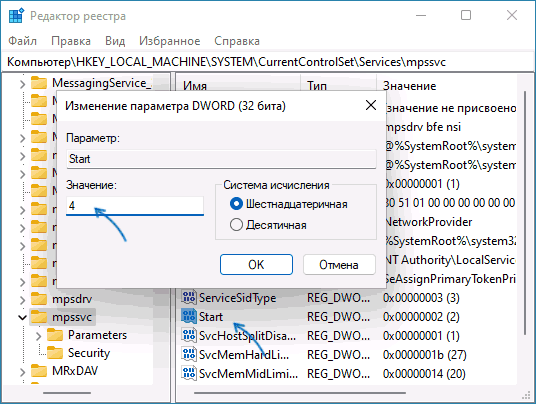
-
Перезагрузите компьютер.
После отключения службы вы не сможете управлять брандмауэром через стандартные меню. Чтобы всё вернуть, измените значение параметра Start обратно на 2 и перезагрузитесь.
Для старых версий ОС
- Windows 7 / 8
Процесс отключения брандмауэра в Windows 7 и 8/8.1 практически идентичен методу с использованием Панели управления в Windows 10.
- Откройте "Панель управления" (через меню "Пуск").
- Перейдите в раздел "Система и безопасность" -> "Брандмауэр Windows".
- В меню слева выберите пункт "Включение и отключение брандмауэра Windows".
- В открывшемся окне установите флажки "Отключить брандмауэр Windows (не рекомендуется)" для домашней (частной) и общественной сетей.
- Нажмите "ОК" для сохранения изменений.
Операционные системы Windows 7, 8 и 8.1 давно не поддерживаются производителем и не получают обновлений безопасности. Мы настоятельно рекомендуем обновиться до современной версии Windows.